Korjaus: Sivuvirhe Windows 10: n sivuttamattomalla alueella
Miscellanea / / August 04, 2021
Mainokset
Windows on ystävällinen, helppo ja kätevä käyttöjärjestelmä useimmille meistä. Windows 10 -käyttäjillä on kuitenkin usein virhe SIVUVIRHE MITTÄ SIVUSTETTUALLA. Aina kun Windows ei löydä tiedostoa muistista, se johtaa samaan virheeseen. Jos virhe kuitenkin tulee tyypilliseksi, se voi johtaa BSOD: iin (Blue Screen of Death).
Käyttäjille näyttää epäselvältä tämän ongelman vianmääritys. Mutta hyvä uutinen on, että alla on useita resoluutioita, jotka korjaavat sivuvirheen ei-sivutettuun virheeseen. Joten pidä silmällä vaiheita virheen korjaamiseksi.

Sivun sisältö
- 1 Sivuvirhe sivutonta aluevirheessä Windows 10: Syyt
-
2 Korjaus: Sivuvirhe sivutonta aluevirheessä Windows 10: ssä
- 2.1 Korjaus 1: Tarkista levyn virhe
- 2.2 Korjaus 2: Suorita Windowsin muistin diagnostiikkatyökalu
- 2.3 Korjaus 3: Sammuta nopea käynnistys
- 2.4 Korjaus 4: Virtuaalimuistin lisääminen
- 2.5 Korjaus 5: Tarkista laiteohjaimen päivitys
- 2.6 Korjaus 6: Vaurioituneiden järjestelmätiedostojen korjaaminen
- 2.7 Korjaus 7: Yritä nollata tietokoneesi
Sivuvirhe sivutonta aluevirheessä Windows 10: Syyt
Eri tekijät ovat vastuussa tästä virheestä. Muutama niistä mainitaan kuitenkin alla:
Mainokset
- Vioittuneet NTFS- ja virustentorjuntaohjelmistot voivat olla yksi niistä.
- Todennäköisesti tämä virhe ilmenee, jos laitteistossa tai laitteistossa on vikoja. Lisäksi, jos RAM tai jokin muu komponentti havaitaan vioittuneeksi, tapahtuu myös virhe.
- Vahingossa, jos tietokoneeseen on asennettu väärä ohjainkoodi tai väärä järjestelmäpalvelu, voi johtaa myös sivuvirheeseen.
Korjaus: Sivuvirhe sivutonta aluevirheessä Windows 10: ssä
Ensinnäkin tämän virheen korjaamiseksi, käynnistä Windows uudelleen. Voit valita vikasietotilan. Kirjaudu Windowsiin antamalla kirjautumistiedot. Käytä nyt tällä sivulla olevia korjauksia. Syvän sukelluksen jälkeen olemme paljastaneet joukon ratkaisuja Sivuvirheeksi ei-sivutettu -virheessä. Mitä odotat? Aloitetaanpa:
Korjaus 1: Tarkista levyn virhe

Joskus levyvirhe johtaa sivuvirheeseen sivuttamattomalla alueella. Tällaisissa tapauksissa Windows Snap-in -työkalu osoittautuu meille suureksi avuksi. Joten askel askeleelta opas palvelee sinua paremmin.
- Käynnistä CMD järjestelmänvalvojana Windowsissa kirjoittamalla cmd tehtäväpalkin hakukenttään. Sen jälkeen napsauta hiiren kakkospainikkeella tulosta ja valitse Suorita järjestelmänvalvojana. Vaihtoehtoisesti voit painaa Win + X-näppäintä samanaikaisesti, avata valikon ja valita Komentokehote (järjestelmänvalvoja).
- Kirjoita nyt komento: chkdsk C: / f / r (“C” on levyn nimi, johon käyttöjärjestelmä on tallennettu). Paina Enter jatkaaksesi.
- Jonkin ajan kuluttua käynnistä tietokone uudelleen ja tarkista, onko virhe korjattu.
Korjaus 2: Suorita Windowsin muistin diagnostiikkatyökalu

Mainokset
Mainokset
Jos ongelma ei ratkennut yllä olevalla prosessilla, voit vaihtoehtoisesti kokeilla tätä. Korjaa sivuvirhe ei sivutetulla alueella seuraamalla vaiheittaista opetusohjelmaa.
- Kirjoita hakukenttään ”Memory Diagnostic” ja valitse haetuista tuloksista ”Windows Memory Diagnostic”.
- Napauta ”Käynnistä uudelleen nyt ja tarkista ongelmat (suositus)”
- Ota lepoa, kunnes ja kunnes skannaus viimeistelee ongelmien löytämisen tietokoneeltasi. Lisäksi havaitut ongelmat näkyvät näytöllä.
Jos järjestelmä ei löydä ongelmia, siirry ongelmiin ja kokeile seuraavaa korjaustamme.
Korjaus 3: Sammuta nopea käynnistys
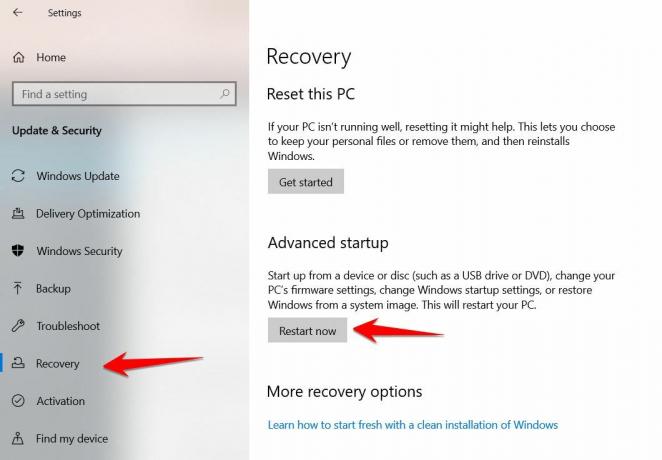
Nopea käynnistys pidentää Windowsin käynnistysaikaa. Se voi kuitenkin olla useiden ongelmien, kuten sinisen tai mustan näytön ongelmien ja monien muiden, juuret. Tämän ominaisuuden poistaminen käytöstä voi auttaa sinua korjaamaan käynnistysongelmat. Sinun täytyy kokeilla tätä vain, jos uudelleenkäynnistys on mahdollista joko normaalisti tai vikasietotilassa. Noudata seuraavia vaiheita saadaksesi tietää, miten se tehdään:
- Hylkää kaksi peräkkäistä Windows-käynnistysyritystä käynnistääksesi WinPE: n.
- Käynnistä vikasietotila valitsemalla Asetukset> Päivitys ja suojaus> Palautus> Ennakkokäynnistys. Jonkin ajan kuluttua paina F5 valitaksesi vaihtoehdon Ota käyttöön vikasietotila verkkotoiminnolla.
Sammuta pikakäynnistystoiminto käytöstä alla olevan oppaan avulla:
- Napsauta Windows-kuvaketta ja valitse hammaspyörä. Vaihtoehtoisesti napauta Win + I-näppäinyhdistelmää samanaikaisesti päästäksesi asetusvalikkoon.
- Valitse "Järjestelmä" ja etsi ja napauta Virta ja lepotila. Siirry sitten kohtaan Virran lisäasetukset.
- Valitse lisäksi virtapainikkeen toiminto vasemmassa yläkulmassa.
- Napauta “muuta asetuksia, jotka ovat tällä hetkellä poissa käytöstä. Tämän jälkeen poista valinta "Käynnistä nopea käynnistys (suositus)" -ruudusta ja napsauta sitten valintaikkunan alaosassa olevaa Tallenna muutokset -painiketta.
Korjaus 4: Virtuaalimuistin lisääminen
Saatat löytää siitä hyödyllisen ongelman poistamiseksi sivuvirhe sivutonta aluevirheessä Windows 10: ssä.
I. Käynnistä virtuaalimuistin asetukset

- Käynnistä File Explorer (Win + E). Napsauta hiiren kakkospainikkeella kohtaa ”Tämä tietokone” ja sitten ”Ominaisuudet”.
- Valitse Järjestelmän lisäasetukset. Napauta Järjestelmän ominaisuuksien edistyneiden sivujen Suorituskyky-ruudussa Asetukset.
- Siirry ponnahdusikkunan Lisäasetukset-sivulle ja napsauta "Muuta", sen jälkeen "Käytä" ja "OK".
II. Poistaminen käytöstä Hallitse sivutustiedoston kokoa automaattisesti.

- Poista valinta kohdasta "Hallitse kaikkien asemien sivutustiedostokokoa automaattisesti".
- Valitse levy C ja tarkista "Ei sivutustiedostoa" ja sen jälkeen "Aseta" tallentaaksesi sen.
- Napauta ”OK”.
III. Aseta sopiva virtuaalimuisti muulle kuin järjestelmän osiolle.
- Valitse muu kuin C-järjestelmä ja napauta sitten Mukautettu koko.
- Täytä samat arvot kohdissa ”Alkukoko” ja ”Suurin koko”, jotta järjestelmä ei tavallisesti pyydä sivutiedostovirhettä.
- Tallenna painamalla "Set" ja sitten "OK".
Korjaus 5: Tarkista laiteohjaimen päivitys

Ohjainten yhteensopivuusongelmat voivat synnyttää Windows-sivuvirheen Ei sivutettu -virheessä. Laiteajurien päivittäminen voi korjata ongelman. Päivitä ohjaimet noudattamalla seuraavia ohjeita:
- Jatka pikanäppäinten Win + X-näppäinyhdistelmällä ja valitse luettelosta ”Laitehallinta”.
- Laajenna hakemisto löytääksesi vioittuneen ohjaimen. Kun olet valinnut oletusohjaimen, napauta Ominaisuudet ja sitten päivitysohjain Ohjain-osiossa.
Korjaus 6: Vaurioituneiden järjestelmätiedostojen korjaaminen

Useimmissa tapauksissa Windowsin pysäytyskoodisivuvirhe ei-sivutetulla alueella johtuu vahingoittuneista järjestelmätiedostoista. Ei tarvitse huolehtia, jos edelliset vaiheet eivät ratkaisseet ongelmaa, tästä voi olla apua. Vioittuneiden tiedostojen korjaamiseen on käytettävä sisäänrakennettua apuohjelmaa, kuten DISM (Deployment Image Servicing and Management) tai SFC (System File Checker).
Korjaa järjestelmätiedostot seuraavasti:
- Kirjoita tehtäväpalkin hakukenttään ”cmd”. Napsauta hiiren kakkospainikkeella komentokehotetta ja valitse Suorita järjestelmänvalvojana.
- Jos sinulla on vaikeuksia tehdä niin, yritä käynnistää WinRE ja avata komentokehote. Kirjoita edelleen sfc / scannow cmd: ssä SFC-skannauksen suorittamiseksi.
- Jos yllä oleva skannaus epäonnistui, siirry DISM-työkaluun alla annettujen komentojen kanssa.
exe / Online / Cleanup-image / Restorehealthexe / Online / Cleanup-image / Scanhealth
Nämä koodit palauttaisivat tietokoneen palautuspisteeseen.
Korjaus 7: Yritä nollata tietokoneesi

Jos kaikki edellä mainitut menetelmät ovat osoittautuneet hyödyttömiksi sinulle, ainoa jäljellä oleva vaihtoehto on palauttaa tietokoneesi ongelman korjaamiseksi. Olemme toimittaneet pikaoppaan tietokoneen palauttamiseksi.
- Avaa asetukset, käytä pikakuvaketta Win + I näppäinyhdistelmä. Napsauta "Päivitä ja suojaa".
- Napauta ”Palautus” ja sitten ”Aloita”.
- Valitse joko Säilytä tiedostoni tai Poista kaikki. Noudata näytön ohjeita näytön palauttamiseksi.
Lopuksi mainitsemalla edellä mainitut vaihtoehdot, sinun on täytynyt ratkaista kaikki ongelmat, jotka liittyvät SIVUVIRHEET NOPEAMATTOMALLA ALUEELLA. Jos kohtaat saman ongelman, käytä mitä tahansa ratkaisumme, kunnes se on ratkaistu. Toivomme, että tämä opas auttoi sinua.
Tilaa lisää pelaamista ja muita päivityksiä tilaamalla YouTube-kanava. Katso myös meidän Pelioppaat, Windows-oppaat, Sosiaalisen median oppaat, iPhoneja Android-oppaat tietää enemmän.
Mainokset MSVCR120.dll-virhe on yksi tällainen ongelma, joka tunnetaan käyttäjien ongelmista jo kauan…
Mainokset Kuten useiden Windows-käyttäjien kohdalla, KernelBase.dll-virhe on kaatanut ohjelmansa satunnaisesti. Se…
Mainokset Järjestelmän päivittäminen uusimmilla ohjaimilla on välttämätöntä, jotta järjestelmä toimii jatkuvasti.



